Ja, spēlējot Call of Duty: Black Ops Cold War, rodas veiktspējas problēmas, piemēram, zems fps/fps kritums vai stostīšanās, jūs noteikti neesat viens. Šajā ziņojumā mēs jums pastāstīsim, kā uzlabot FPS un samazināt stostīšanos spēles laikā.
Izmēģiniet šīs metodes
Jums var nebūt nepieciešams tos visus izmēģināt; vienkārši virzieties uz leju sarakstā, līdz atrodat piemērotāko.
- spēles
1. metode: aizveriet programmas, kas darbojas fonā
Tādas programmas kā pārlūkprogrammas, spēļu palaišanas programmas, pretvīrusu programmatūra ir procesora intensīvas. Tātad, ja tie darbojas, spēlējot spēli, jūs, visticamāk, iegūsit zemāku FPS. Lai to labotu, jums vajadzētu pārtraukt programmas, kurām jums nav jādarbojas spēlē. Lūk, kā to izdarīt:
1) Ar peles labo pogu noklikšķiniet uz uzdevumjoslas. Pēc tam atlasiet Uzdevumu pārvaldnieks no opciju saraksta.

2) sadaļā Procesi cilni, sarakstā pārbaudiet programmas, kas izmanto vairāk CPU. Pēc tam ar peles labo pogu noklikšķiniet uz šīm programmām un atlasiet Beigt uzdevumu .
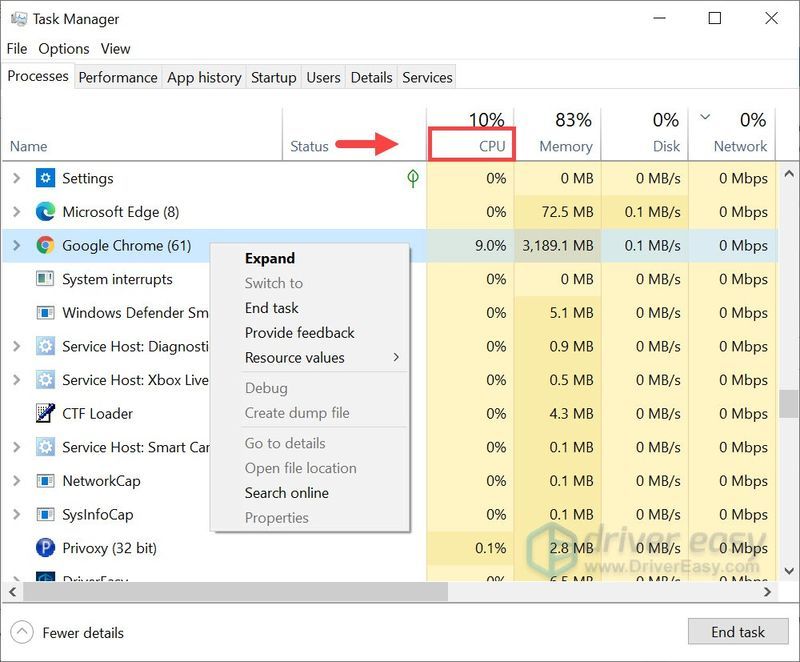
3) sadaļā Uzsākt cilni, varat papildus novērst dažu programmu palaišanu sistēmas sāknēšanas laikā. Tas samazinās jūsu kopējo CPU lietojumu, izmantojot datoru.
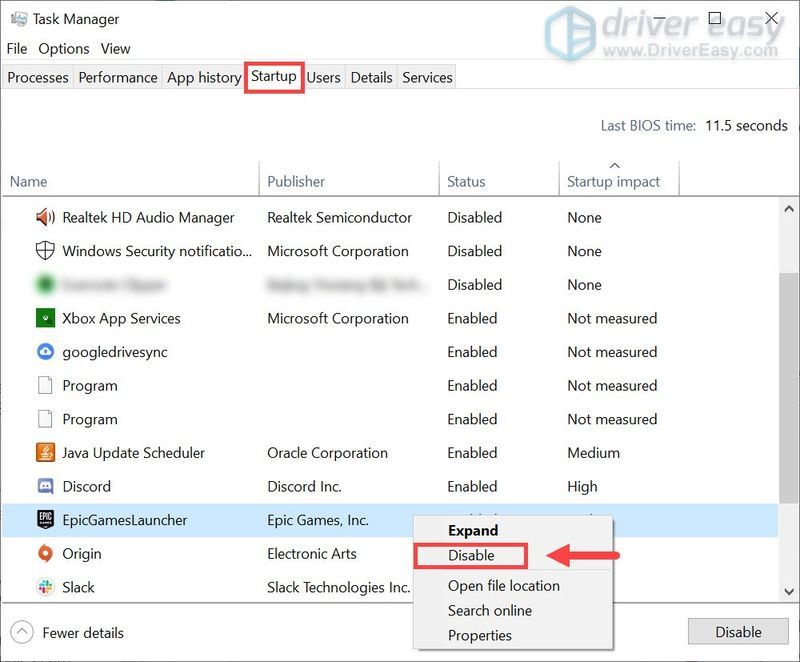
Kad esat to izdarījis, mēģiniet palaist spēli, lai pārbaudītu, vai tā darbojas. Ja tā nenotiek, izmēģiniet nākamo labojumu.
2. metode: atjauniniet grafikas draiveri
Spēles veiktspēju, piemēram, lēnu kadru ātrumu vai pastāvīgu stostīšanos, var izraisīt novecojis vai bojāts grafikas draiveris. Šajā gadījumā jums ir jāpārbauda draiveru atjauninājumi. Tiem ir kļūdu labojumi un tiek risinātas jauno programmu saderības problēmas. Tāpēc, lai atbrīvotos no biežiem FPS kritumiem aukstā kara laikā, jums vajadzētu atjaunināt grafikas draiveri.
Galvenokārt ir divi veidi, kā atjaunināt grafikas draiverus: manuāli un automātiski .
1. iespēja — manuāli atjauniniet grafikas draiverus
NVIDIA un AMD turpiniet izlaist draivera atjauninājumus. Lai tos iegūtu, atveriet oficiālās vietnes, atrodiet pareizos draiverus un lejupielādējiet tos manuāli.
Kad esat lejupielādējis draiverus, veiciet dubultklikšķi uz lejupielādētā faila un izpildiet ekrānā redzamos norādījumus, lai instalētu draiverus.
2. iespēja — automātiski atjauniniet draiverus (ieteicams)
Kā aprakstīts iepriekš, grafikas draiveru manuāla atjaunināšana prasa zināmu laiku un pacietību. Arī tad, ja, spēlējot spēli, nākotnē rodas citas problēmas, kas saistītas ar draiveru atjauninājumiem, jums atkal būs pašam jālejupielādē un jāinstalē jaunākie draiveri. Tāpēc, lai ietaupītu laiku, iesakām izmantot Vienkāršs vadītājs kā jūsu lieliskā izvēle draiveru atjauninājumiem.
Driver Easy automātiski atpazīs jūsu sistēmu un atradīs tai pareizos draiverus. Izmantojot programmu Driver Easy, jums nav precīzi jāzina, kurā sistēmā darbojas jūsu dators, vai arī jums nav jālejupielādē un jāinstalē nepareizs draiveris.
viens) Lejupielādēt un instalējiet Driver Easy.
2) Palaidiet Driver Easy un noklikšķiniet uz Skenēt tagad pogu. Pēc tam Driver Easy skenēs jūsu datoru un atklāt visus draiverus, kas rada problēmas .
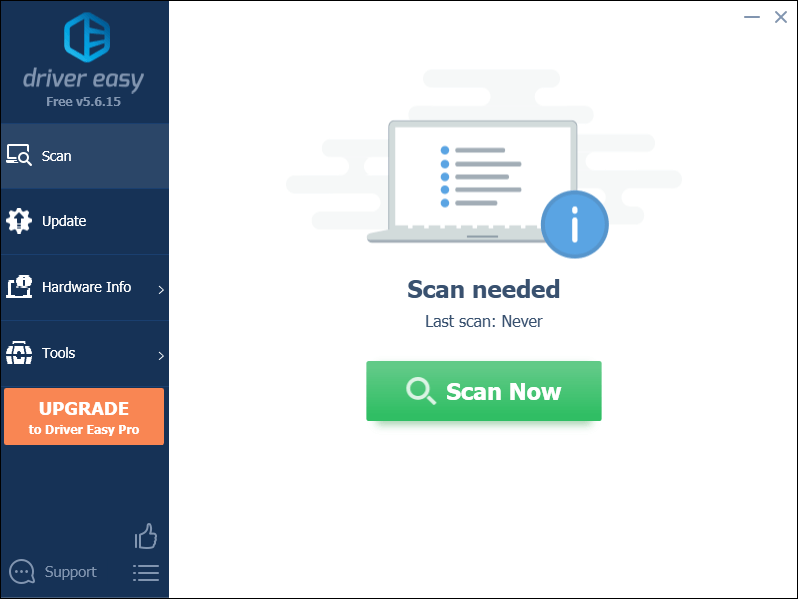
3) Noklikšķiniet Atjaunot visu lai automātiski lejupielādētu un instalētu pareizo versiju visi draiveri, kas jūsu sistēmā trūkst vai ir novecojuši.
Tas prasa Pro versija kas nāk ar pilnīgs atbalsts un a 30 dienu naudas atgriešana garantija. Noklikšķinot uz Atjaunināt visu, jums tiks piedāvāts jaunināt. Ja nevēlaties jaunināt uz Pro versiju, varat arī atjaunināt savus draiverus ar BEZMAKSAS versiju. Viss, kas jums jādara, ir lejupielādēt tos pa vienam un manuāli instalēt.
 Programmas Driver Easy Pro versija nāk ar pilnu tehnisko atbalstu. Ja nepieciešama palīdzība, lūdzu, sazinieties Driver Easy atbalsta komanda plkst .
Programmas Driver Easy Pro versija nāk ar pilnu tehnisko atbalstu. Ja nepieciešama palīdzība, lūdzu, sazinieties Driver Easy atbalsta komanda plkst . Pēc draiveru atjaunināšanas restartējiet datoru un palaidiet spēli, lai pārbaudītu, vai varat iegūt lielāku FPS.
3. metode: optimizējiet Windows 10 spēlēm
Ja esat Windows 10 lietotājs, pēc noklusējuma būs ieslēgts spēles režīms. Tā ir funkcija, kurai vajadzēja padarīt spēles daudz labāku. Taču daudzi personālo datoru spēlētāji ir pamanījuši, ka ar iespējotu spēles režīmu daudzās spēlēs faktiski bija vājāks kadru nomaiņas ātrums, stostīšanās un sastingšana. Tātad, lai palielinātu FPS, jums ir jāizslēdz spēles režīms.
Lūk, kā to izdarīt:
1) Meklēšanas joslā ierakstiet spēles režīma iestatījumi . Klikšķis Spēles režīma iestatījumi no rezultātiem.
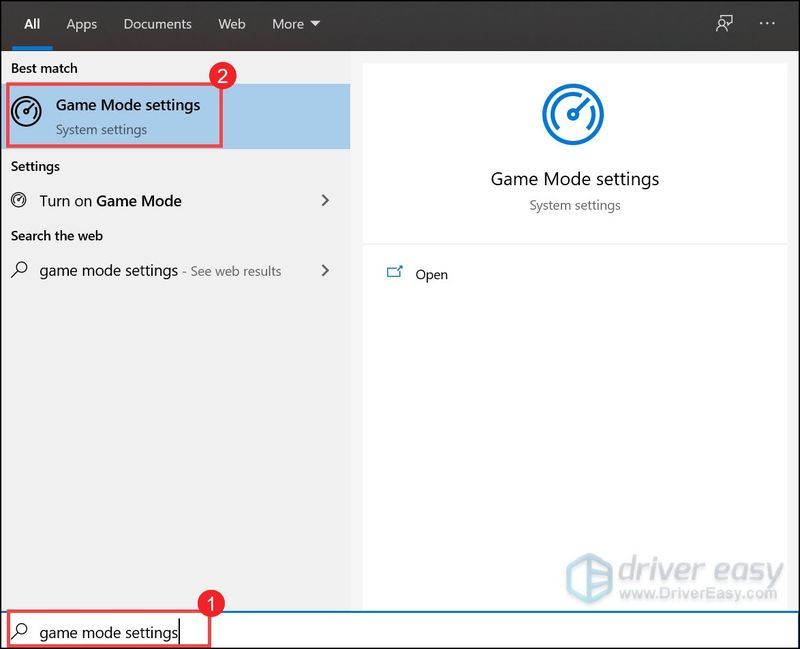
2) Noklikšķiniet, lai pārslēgtu Spēles režīms Izslēgts .
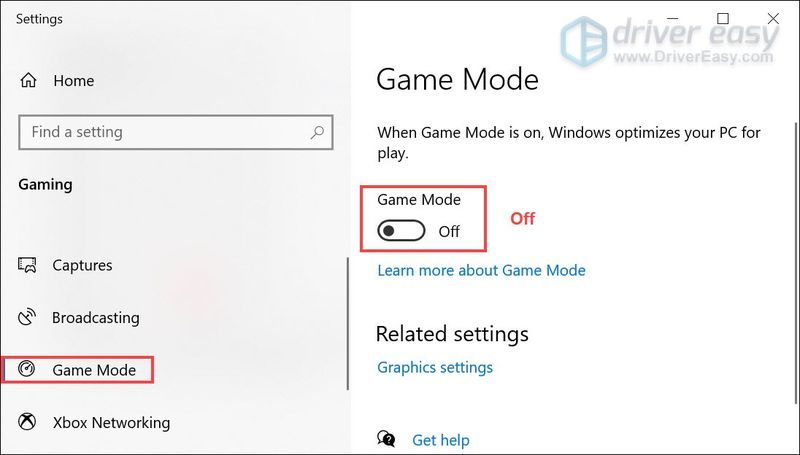
3) Izvēlieties Uztver cilnē noteikti papildus atspējojiet Fona ieraksts opciju.
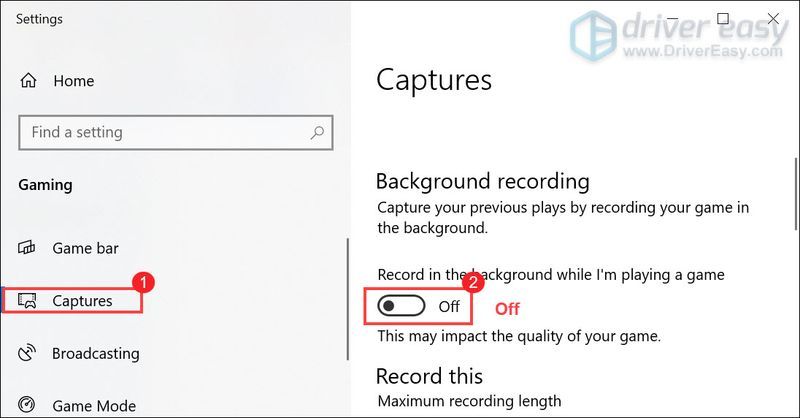
Pēc izmaiņu piemērošanas palaidiet spēli, lai pārbaudītu, vai jums ir augstāks FPS.
4. metode: atspējojiet pārklājumus
Ir ļoti svarīgi noņemt visus šos pārklājumus, Steam, Discord vai jebkuru pārklājumu, ko izmantojat. Tas parasti izraisa dažas problēmas, piemēram, stostīšanos, tādējādi ietekmējot jūsu veiktspēju.
Varat atspējot pārklājumus Tvaiks , Geforce pieredze un Nesaskaņas izpildot tālāk sniegtos norādījumus:
Atspējot Steam pārklājumu
1) Palaidiet Steam klientu un atlasiet cilni BIBLIOTĒKA .
2) Ar peles labo pogu noklikšķiniet uz spēles, kuru izmantojat pārklājumu, un atlasiet Īpašības .
3) Izvēlieties VISPĀRĪGI un noņemiet atzīmi no izvēles rūtiņas Iespējojiet Steam pārklājumu spēles laikā .
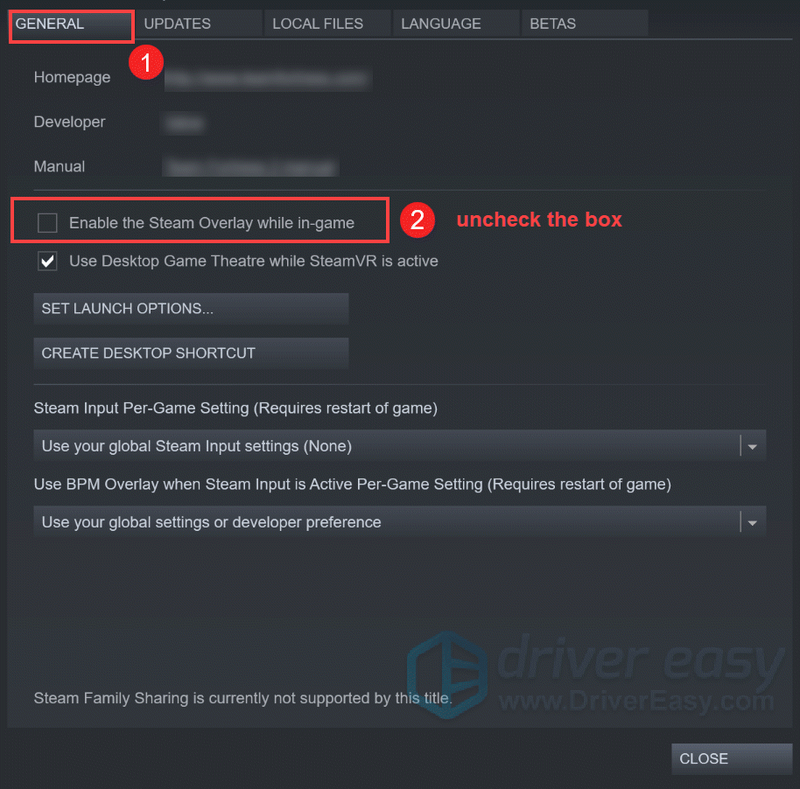
Pēc izmaiņu piemērošanas izejiet no Steam un palaidiet spēli, lai redzētu, vai problēma ir novērsta.
Atspējot Geforce Experience spēles pārklājumu
1) Noklikšķiniet uz Iestatījumi ikonu.
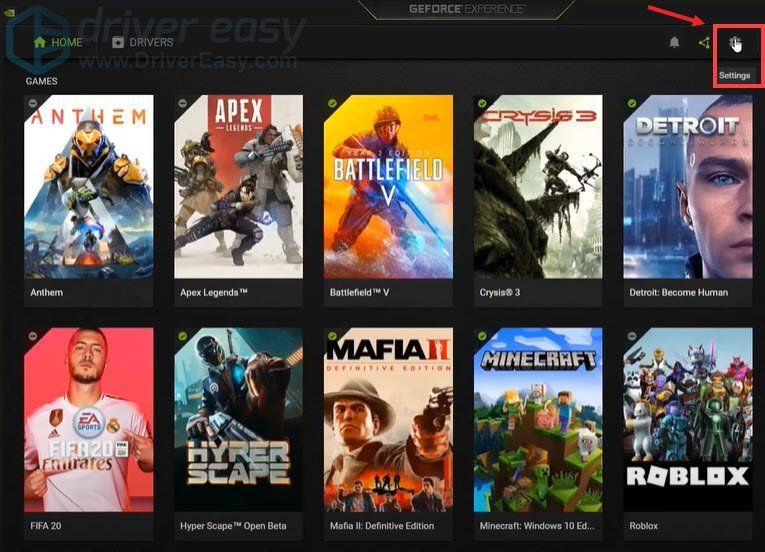
2) Zem VISPĀRĪGI cilni, ritiniet uz leju un pārslēdziet SPĒLES PĀRKLĀJUMS uz IZSLĒGTS .
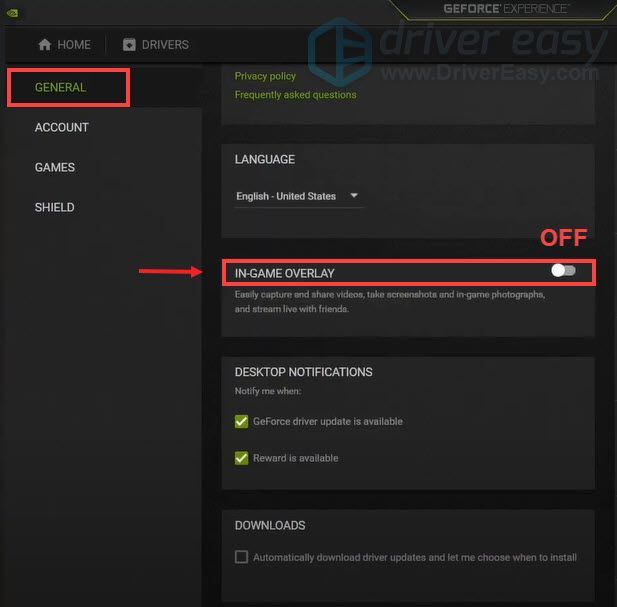
Kad esat lietojis izmaiņas, neaizmirstiet aizvērt lietotni.
Atspējot nesaskaņu pārklājumu
Ja darbojas Discord, varat atspējot pārklājumu, veicot šādas darbības:
1) Noklikšķiniet uz Lietotāju iestatījumi ikonu.
2) Noklikšķiniet uz Pārklājums un pārslēdzieties Iespējot spēles pārklājumu uz IZSLĒGTS .
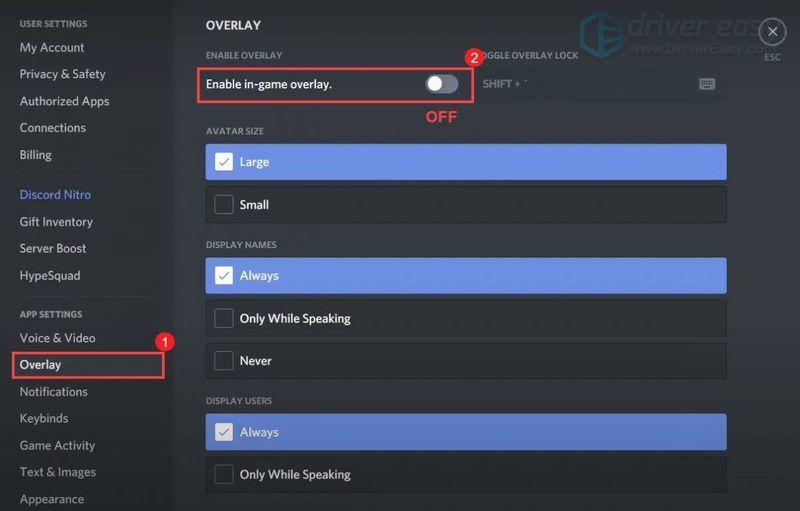
Pēc izmaiņu piemērošanas aizveriet Discord.
5. metode: atspējojiet pilnekrāna optimizāciju
Pilnekrāna optimizācija tika izstrādāta, lai spēlētāji aizņemtu visu ekrānu, darbotos pilnā ātrumā, atbalstītu ātru alternatīvo cilņu pārslēgšanu un atbalstītu pārklājumus. Taču dažas spēles, piemēram, Call of Duty, īpaši ietekmē zemas FPS problēmas, ja iespējojat pilnekrāna optimizāciju. Tātad, lai to labotu, jums tas ir jāatspējo.
1) Atveriet savu Battle.net palaidēju un dodieties uz spēli Call of Duty: BOCW .
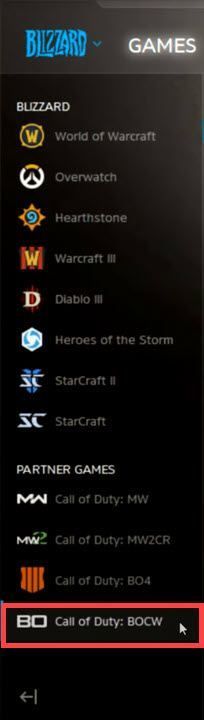
2) Noklikšķiniet uz Iespējas izvēlni un atlasiet Rādīt programmā Explorer .

Tādējādi jūs nonāksit spēles instalācijas direktorijā.
3) Veiciet dubultklikšķi uz mapes Call of Duty Black Ops aukstais karš .
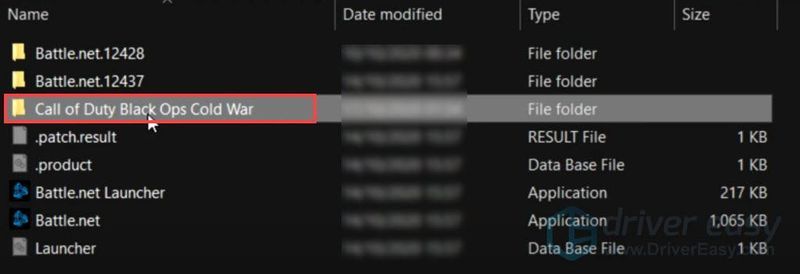
4) Tagad dodieties uz Black Ops aukstā kara palaišanas programma. Ar peles labo pogu noklikšķiniet uz tā un atlasiet Īpašības .
5) Atlasiet cilni Saderība . Pārliecinies Atspējot pilnekrāna optimizāciju ir pārbaudīts. Pēc tam noklikšķiniet Mainiet augstus DPI iestatījumus .
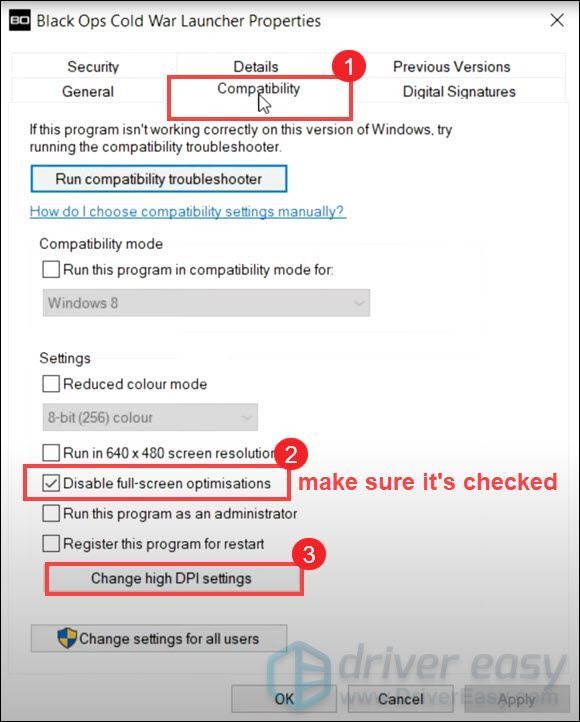
6) Pārliecinieties Ignorēt augsta DPI mērogošanas darbību ir pārbaudīts. Pēc tam noklikšķiniet labi .
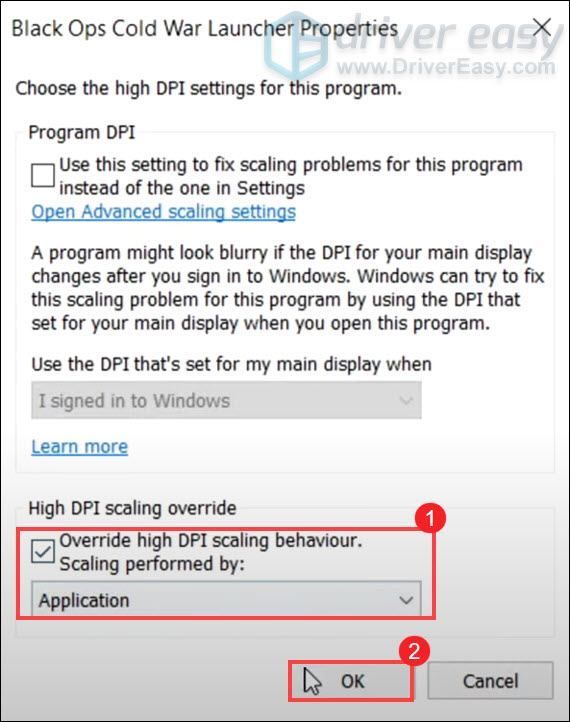
7) Noklikšķiniet Lietot > Labi .
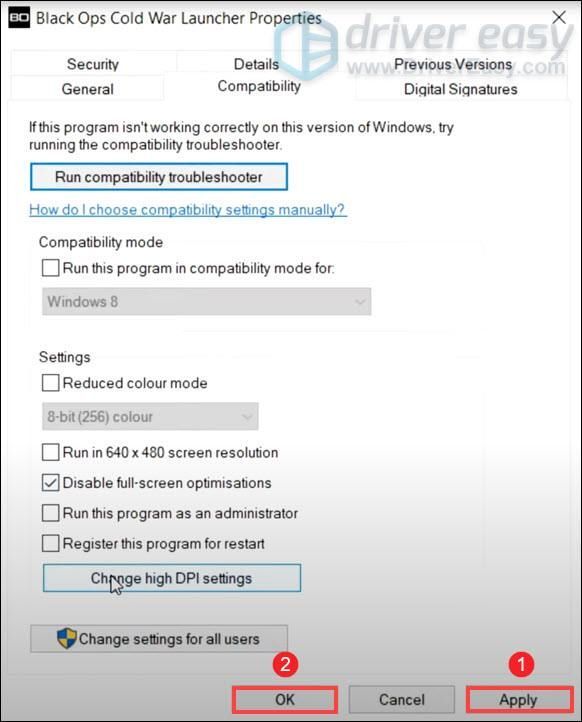
Pēc tam atkārtojiet darbības, kas paredzētas BlackOpsColdWar pieteikumu.
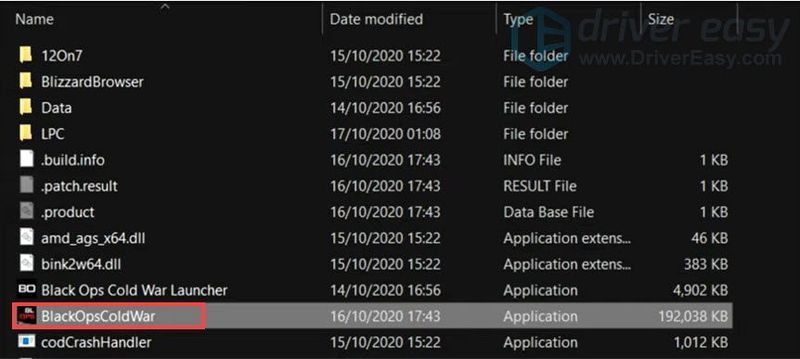
Pēc pilnekrāna optimizācijas atspējošanas jums vajadzētu iegūt labāku veiktspēju. Ja tas nedarbojās, pārejiet pie nākamā labojuma.
6. metode: iestatiet prioritāti uz augstu
Prioritāte ir saistīta ar CPU resursiem un RAM piešķiršanu. Tātad, ja jums joprojām ir jādarbojas daudzām programmām, varat iestatīt augstu prioritāti, lai palielinātu FPS un arī atbrīvotos no stostīšanās. Lūk, kā to izdarīt:
1) Tastatūrā nospiediet Windows logotipa atslēga  un R tajā pašā laikā, lai izsauktu lodziņu Palaist.
un R tajā pašā laikā, lai izsauktu lodziņu Palaist.
2) Tips uzdevummgr , pēc tam nospiediet Ievadiet uz tastatūras.
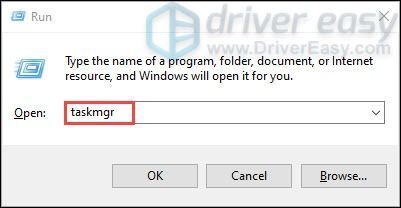
3) sadaļā Procesi cilni, dodieties uz Call of Duty Black Ops aukstais karš . Ar peles labo pogu noklikšķiniet uz tā un atlasiet Dodieties uz detaļām .
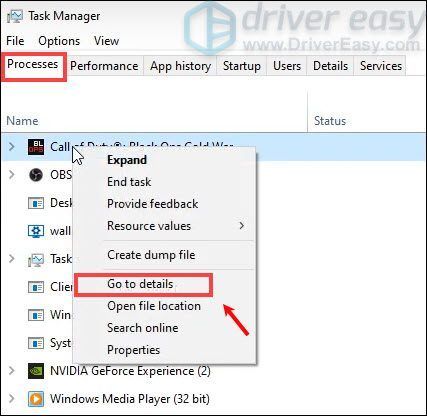
4) sadaļā Sīkāka informācija cilne, BlackOpsColdWar.exe programma ir jāizceļ. Vienkārši ar peles labo pogu noklikšķiniet uz tā un atlasiet Iestatīt prioritāti > Augsta.

5) Noklikšķiniet Mainiet prioritāti .
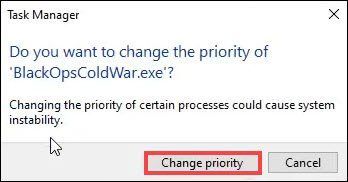
Tas savukārt piešķirs vairāk resursu spēles spēlēšanai un uzlabos jūsu veiktspēju, īpaši, ja fonā darbojas citas programmas.
Pēc izmaiņu piemērošanas palaidiet spēli, lai pārbaudītu, vai jums ir lielāks FPS.
7. metode: optimizējiet NVIDIA grafiskās kartes iestatījumus
Ja jums ir NVIDIA grafikas karte, varat palielināt spēles FPS, optimizējot NVIDIA vadības paneļa iestatījumus. Lai to izdarītu, vienkārši izpildiet tālāk sniegtos norādījumus.
1) Darbvirsmā ar peles labo pogu noklikšķiniet uz tukšās vietas un atlasiet NVIDIA vadības panelis .
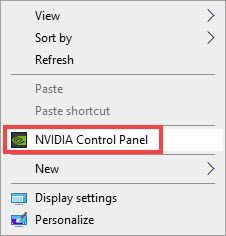
2) Kreisajā panelī noklikšķiniet uz Pārvaldiet 3D iestatījumus . Pēc tam atlasiet cilni Programmas iestatījumi . Klikšķis Pievienot , lai atlasītu, lai pievienotu programmu un pēc tam pievienotu Call of Duty: Black Ops aukstais karš no programmu saraksta. Tagad noklikšķiniet Pievienojiet atlasīto programmu .
3) Tagad jums ir jāmaina daži iestatījumi:
Pārliecinies ka BRĪNUMI iestatījums ir iestatīts uz jūsu galveno GPU.
Ritiniet uz leju un iestatiet Enerģijas pārvaldības režīms uz Dodiet priekšroku maksimālai veiktspējai.
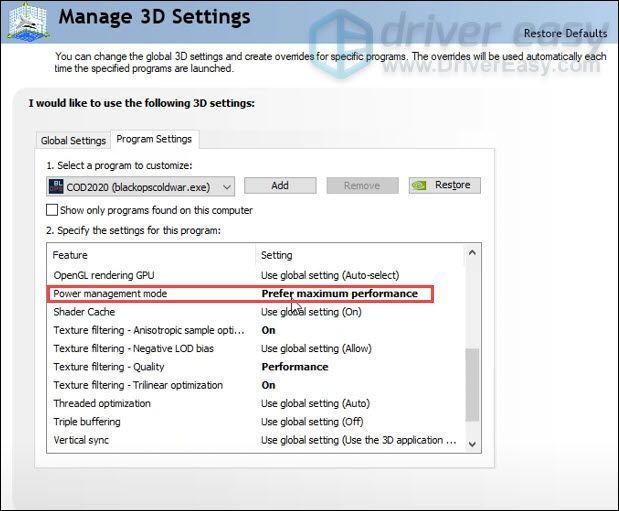
Un iestatiet Tekstūras filtrēšanas kvalitāte uz Performance.
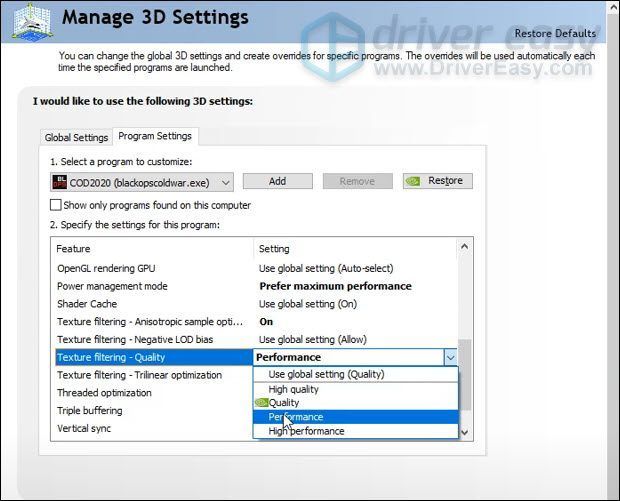
Kad esat veicis šīs izmaiņas, mēģiniet spēlēt spēli, lai pārbaudītu, vai tā palīdz.
8. metode: mainiet spēles iestatījumus
Spēles iestatījumi pēc noklusējuma ne vienmēr var nodrošināt labāko iespējamo rezultātu jūsu spēlei. Dažas izmaiņas var patiešām mainīt, ja vēlaties iegūt lielāku FPS.
Šeit ir labākie iestatījumi jūsu spēlei Call of Duty Black Ops Cold War:
viens) GRAFIKAS IESTATĪJUMI
Pirmkārt, sadaļā APARATŪRA sadaļa:
Priekš Displeja režīms , pārliecinieties, ka spēlējat Pilnekrāna režīms . Mēs iesakām neizmantot logu vai bezmalu režīmu, jo jūs varat zaudēt dažus FPS, kā arī var rasties stostīšanās.
Atcerieties arī atspējot Spēle V-Sync un Izvēlne V-Sync . To atspējošana var novērst ievades aizkavi.
( Padomi: spēlētāji ziņoja par Reddit ka renderēšanas izšķirtspējas maiņa no 100% uz 99% palīdzēja atrisināt problēmu. Tāpēc izmēģiniet! )
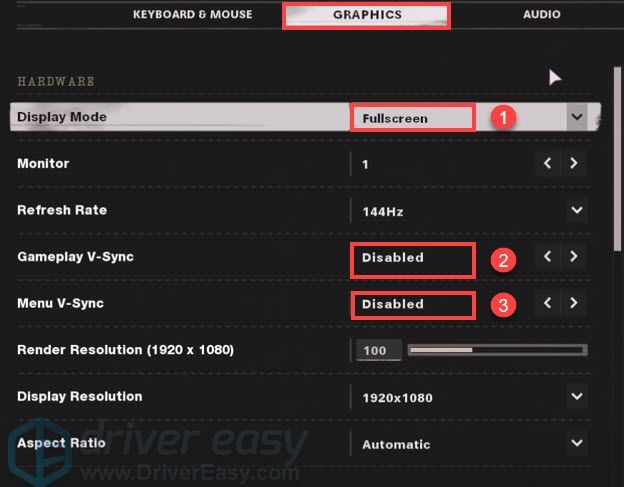
Otrkārt, sadaļā DETAĻAS UN TEKSTŪRAS sadaļa:
Samaziniet Tekstūras kvalitāte un Tekstūras filtrēšanas kvalitāte uz Zems/ Vidējs atkarībā no sistēmas specifikācijām.
Atspējot Ekrāna telpas atspoguļojums .
Un iestatiet Objekta skata attālums uz Augsts .
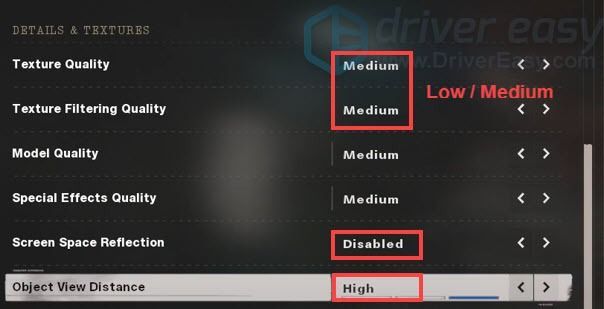
Treškārt, sadaļā UZLABOTI sadaļa:
Ja augstākās klases sistēmā rodas nejauša aizkave, tas jādara Restartējiet Shaders kompilāciju , kuras pabeigšana prasīs apmēram vienu minūti.
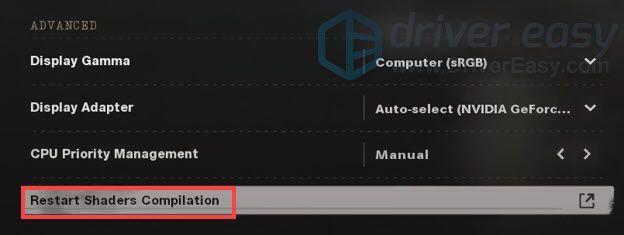
divi) INTERFESES IESTATĪJUMI
Iekš TELEMETRIJA sadaļa:
Pārliecinieties, vai jūs rādāt savu FPS skaitītājs , GPU temperatūra , GPU pulkstenis , GPU laiks , CPU laiks , VRAM lietojums, un Sistēmas pulkstenis . Visam ir jābūt kā Parādīts . Jums ir jāaplūko jūsu GPU temperatūra. Ja jūsu GPU temperatūra ir augsta, iespējams, jums ir droseļvārsts. Tāpēc jūs zaudējat FPS. Tātad, ja jūsu GPU pārkarst, pārbaudiet, vai to nav izraisījusi slikta ventilācija vai putekļi, kas uzkrājas uz ventilācijas atverēm, ventilatoriem un siltuma izlietnēm.
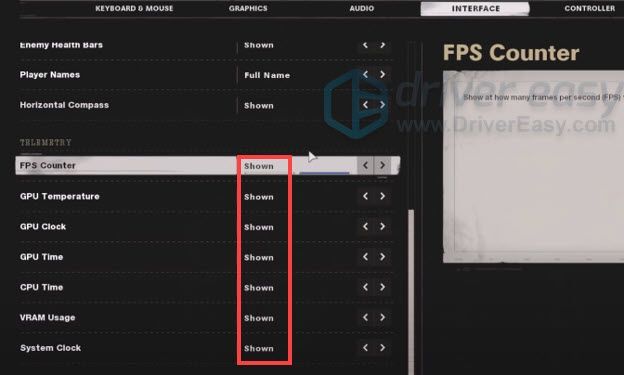
Šīs ir metodes, kuras varat mēģināt uzlabot FPS spēlē Call of Duty: Black Ops Cold War. Un lielākā daļa šo uzlabojumu darbojas arī citās datorspēlēs.
Ja jums ir kādas idejas vai jautājumi, lūdzu, atstājiet mums komentāru zemāk.
![[Fixed] Zagļu jūra Balss tērzēšana nedarbojas datorā](https://letmeknow.ch/img/sound-issues/64/sea-thieves-voice-chat-not-working-pc.jpg)





